
מחיקת פתק ב‑Mac
ניתן למחוק פתקים שכבר לא דרושים לך.
מחיקת פתק
עבור/י אל היישום ״פתקים״
 ב-Mac.
ב-Mac.בחר/י את הפתק שברצונך למחוק.
לחץ/י על
 או על Delete.
או על Delete. ניתן גם להחליק ימינה על הפתק (ברשימת הפתקים) בשתי אצבעות על משטח המגע (ב‑Magic Mouse, השתמש/י באצבע אחת) ואז ללחוץ על הכפתור ״מחיקה״
 .
.
מה קורה עם הפתקים שאני מוחק/ת?
אם תמחק/י פתק המאוחסן ב‑Mac שלך, הפתק יועבר לתיקיה ״נמחקו לאחרונה״. ניתן לראות ולשחזר פתקים בתיקיה ״נמחקו לאחרונה״ במשך 30 ימים.
אם הינך משתמש/ת בפתקי iCloud משודרגים, פתקים שנמחקו מועברים לתיקיה ״נמחקו לאחרונה״ של חשבון iCloud זה, בכל המכשירים המשתמשים באותו חשבון. לאחר 30 יום, הפתקים יוסרו מכל המכשירים שלך. לאחר 40 יום, הפתקים יימחקו לצמיתות מ‑iCloud.
טיפ: כדי למחוק פתק לצמיתות באופן מיידי, מחק/י או החלף/י את כל תוכנו. מאחר שהפתק מסונכרן עם כל המכשירים שלך, פעולה זו למעשה מוחקת אותו באופן מיידי.
אם לא שדרגת את פתקי iCloud או אם הינך משתמש/ת בחשבון פתקים שאינו של iCloud, פתקים שנמחקו יוסרו לצמיתות מכל המכשירים המשתמשים באותו חשבון.
אם תמחק/י פתק שצורפת אליך כמשתתף/ת, הפתק יימחק מכל המכשירים שלך; עם זאת, אם עדיין יש לך את הקישור שקיבלת כשהוזמנת לפתוח את הפתק, יתכן שתוכל/י לגשת אליו שוב.
אם תמחק/י פתק ששיתפת עם אנשים אחרים, הפתק נמחק מכל המכשירים שלך ומכל המכשירים של המשתתפים. ראה/י שיתוף פתקים ותיקיות.
אם ברצונך לנעול פתק נעול, עליך להקליד סיסמה. ראה/י נעילת הפתקים שלך.
הצגת פתק שנמחק לאחרונה
עבור/י אל היישום ״פתקים״
 ב-Mac.
ב-Mac.לחץ/י על ״נמחקו לאחרונה״ ובחר/י את הפתק.
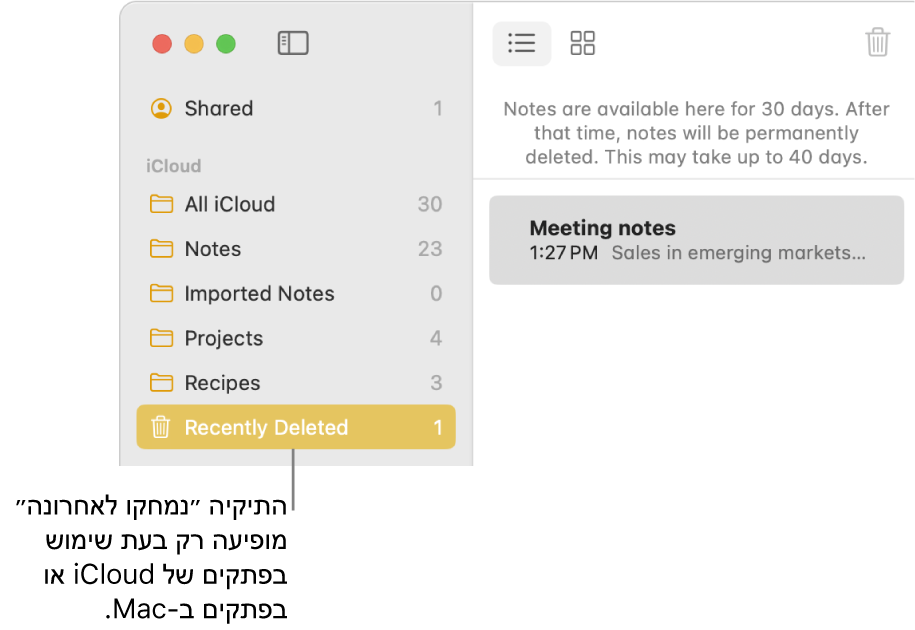
בצע/י אחת מהפעולות הבאות:
שחזור פתק שנמחק לאחרונה: גרור/י פתק מתיקיית ״נמחקו לאחרונה״ לתיקייה אחרת בתפריט הצד.
הסרת פתק שנמחק לאחרונה מהמכשיר: לחץ/י על
 (או על Delete).
(או על Delete).מחיקה לצמיתות של פתק שנמחק לאחרונה: מחק/י או החלף/י את כל התוכן שלו. מאחר שהפתק מסונכרן עם כל המכשירים שלך, פעולה זו למעשה מוחקת אותו באופן מיידי.